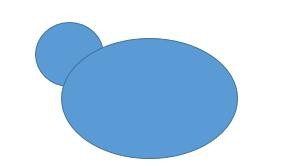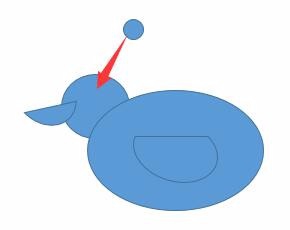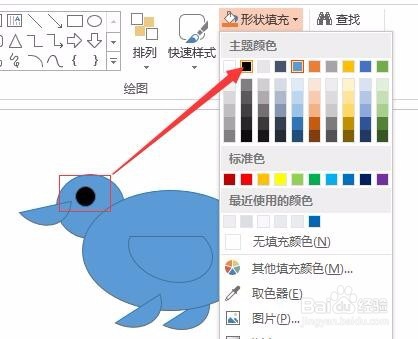用PPT如何画简笔画小鸭子
1、用椭圆工具画两个椭圆
2、先画一个椭圆,再功个矩形,选中这两个东西,切到格式面板,合并形状,下拉选择-》拆分
3、将拆分后最下方的那个半圆移到大椭圆中间,将中间的半圆调整方向移到小圆左方
4、新建一个小圆当眼睛,复制小半圆两份移到大圆下方当脚脚
5、对已成形的小鸭子上色,先把眼睛上色为黑色,再把身体上为黄色
6、把嘴巴填充为红色,脚脚填充为肉色,最后调整下轮廓为黑色,一只萌萌的小鸭子便功完啦。
声明:本网站引用、摘录或转载内容仅供网站访问者交流或参考,不代表本站立场,如存在版权或非法内容,请联系站长删除,联系邮箱:site.kefu@qq.com。